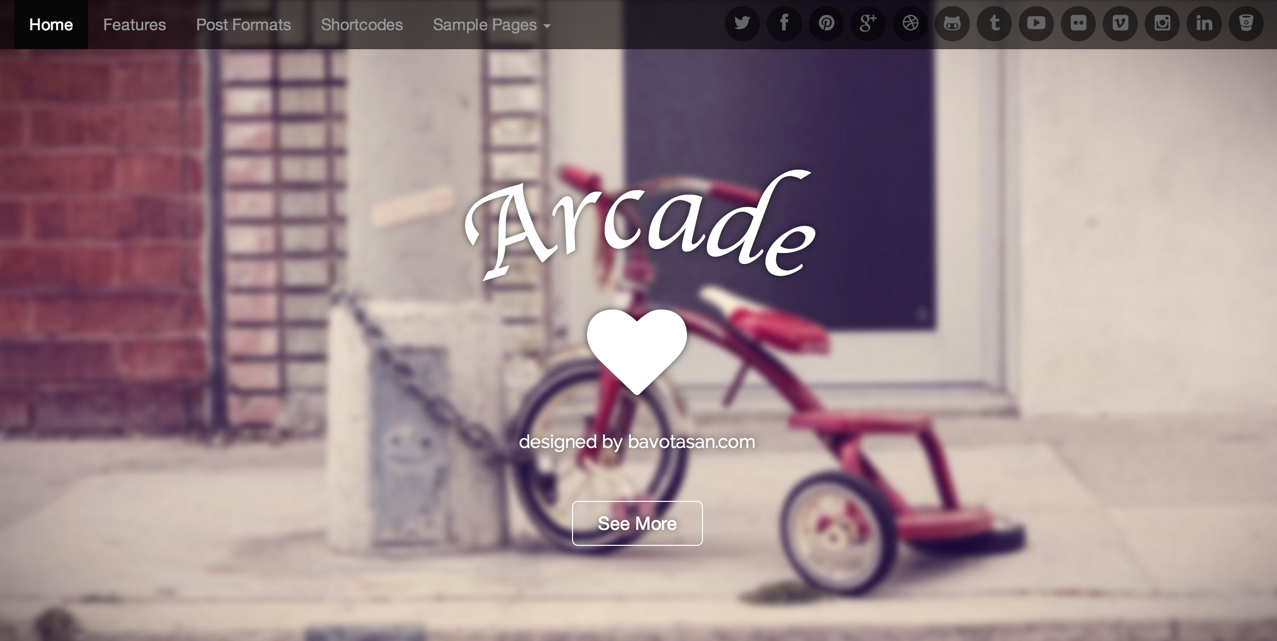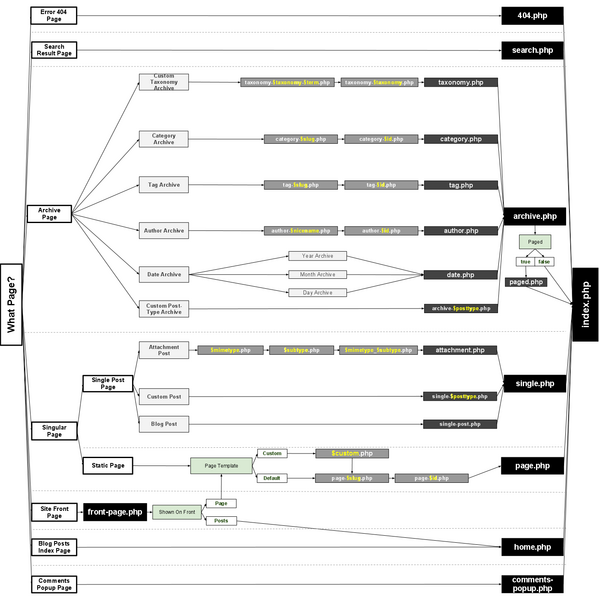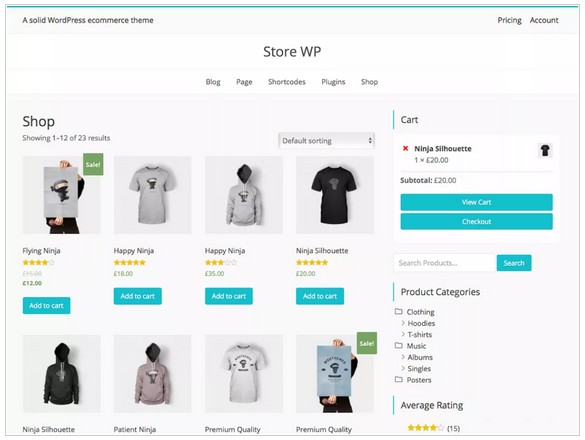Как на вордпресс тему добавить миниатюру: пошаговое руководство для фрилансеров и веб-разработчиков
 Смотреть видео
Смотреть видео по теме
Пошаговое руководство: Как добавить миниатюру к теме WordPress без лишних сложностей
Как опытный разработчик тем для WordPress, я часто сталкиваюсь с вопросами о том, как на вордпресс тему добавить миниатюру. Это довольно простая задача, но требует внимания к деталям. В этой статье я поделюсь своим опытом и дам вам простое пошаговое руководство.
Шаг 1: Включите поддержку миниатюр
Первым делом, вам нужно убедиться, что ваша тема поддерживает миниатюры. Для этого откройте файл functions.php вашей темы и добавьте следующий код:
add_theme_support('post-thumbnails');
Это позволит вам использовать миниатюры в ваших записях и страницах. Я помню, как однажды забыл это сделать, и миниатюры просто не отображались. Без поддержки вы не сможете их добавить!
Шаг 2: Установите размер миниатюры
Далее, вы можете настроить размеры миниатюр. Это делается также в файле functions.php. Например, чтобы установить стандартный размер миниатюры, добавьте следующий код:
set_post_thumbnail_size(150, 150, true);
Здесь 150 — это ширина, а 150 — высота. Параметр true указывает на обрезку, чтобы миниатюра была квадратной. Я часто экспериментировал с размерами, и это действительно влияет на внешний вид вашего сайта.
Шаг 3: Отображение миниатюры в шаблонах
Теперь, когда вы добавили поддержку и настроили размеры, пора отобразить миниатюры на вашем сайте. Откройте файл шаблона, например, single.php или index.php, и добавьте следующий код, где вы хотите показать миниатюру:
if (has_post_thumbnail()) {
the_post_thumbnail();
}
Этот код проверяет, есть ли миниатюра у поста, и отображает её. Я всегда вставляю этот код в начале поста, чтобы привлечь внимание читателей.
Шаг 4: Проверка и отладка
После внесения всех изменений, не забудьте проверить, как всё работает. Заходите в админку WordPress, добавляйте новые записи и убедитесь, что миниатюры отображаются корректно.
"Создавать миниатюры — это не только про визуализацию, но и про улучшение восприятия вашего контента."
Заключение
Теперь вы знаете, как добавить миниатюру к теме WordPress без лишних сложностей. Надеюсь, мой опыт и советы помогут вам избежать распространённых ошибок. Удачи в создании красивых и функциональных сайтов!
Смотрите другие категории
5 практических способов настроить миниатюры в WordPress: сделайте свой сайт более привлекательным
Миниатюры — это важный элемент визуального оформления вашего сайта на WordPress. Они могут значительно улучшить восприятие контента и привлечь больше посетителей. В этой статье я поделюсь с вами пятью практическими способами настройки миниатюр, основанными на собственном опыте.
1. Настройка размеров миниатюр
По умолчанию WordPress создает три размера миниатюр: маленький, средний и большой. Однако, вы можете настроить размеры, которые подойдут именно вам.
1. Перейдите в "Настройки" > "Медиафайлы".
2. Установите желаемые размеры для каждой категории.
3. Не забудьте сохранить изменения!
Я забыл сохранить изменения однажды, и это создало много путаницы с отображением изображений на сайте.
2. Использование плагинов для управления миниатюрами
Есть множество плагинов, которые могут помочь вам управлять миниатюрами. Один из моих любимых — Regenerate Thumbnails. Он позволяет обновлять миниатюры для всех ваших загрузок, если вы изменили размеры.
“Используйте плагины, чтобы упростить свою работу. Это может сэкономить время и силы!”
3. Добавление миниатюр к записям и страницам
Не забывайте добавлять миниатюры к каждому посту и странице. Это не только делает ваш контент более привлекательным, но и помогает в SEO. Чтобы это сделать:
- При создании поста или страницы найдите раздел "Миниатюра записи".
- Загрузите изображение или выберите из медиатеки.
Я однажды пропустил этот шаг, и моя страница выглядела не так привлекательно, как могла бы.
4. Оптимизация изображений
Перед загрузкой изображений убедитесь, что они оптимизированы. Это уменьшит время загрузки вашего сайта и улучшит опыт пользователей. Я использую Imagify для сжатия изображений без потери качества.
5. Кастомизация отображения миниатюр
Если вы хотите, чтобы миниатюры выглядели по-другому, можно использовать CSS. Например:
.thumbnail {
border-radius: 10px;
box-shadow: 0 4px 8px rgba(0,0,0,0.2);
}
Это добавит стиль и сделает ваши миниатюры более современными. Я экспериментировал с разными стилями, и это действительно меняет общее восприятие сайта.
Заключение
Настройка миниатюр в WordPress — это важный шаг к созданию привлекательного сайта. Попробуйте внедрить эти пять советов, и вы заметите, как ваш сайт станет более привлекательным для посетителей. Помните, что визуальная составляющая играет большую роль в успехе вашего контента, так что не забывайте, как на вордпресс тему добавить миниатюру правильно!
Миниатюры в WordPress: как правильно их добавлять и оптимизировать для вашего контента
Работа с миниатюрами в WordPress — это важный аспект, который может существенно повлиять на привлекательность вашего сайта. Я сам не сразу понял, какое значение они имеют, но теперь вижу, что миниатюры могут улучшить восприятие контента и увеличить его кликабельность.
Что такое миниатюры?
Миниатюры — это небольшие изображения, которые представляют ваш контент на страницах блога, в архивах и в виджетах. Они служат "лицом" вашего поста или страницы. Если миниатюра привлекательна, вероятность того, что пользователь кликнет на ваш контент, возрастает.
Как добавить миниатюру в WordPress?
Добавление миниатюры в WordPress — это просто, но важно следовать определённым шагам:
- Перейдите в редактор поста или страницы.
- Найдите метабокс "Миниатюра записи" на правой стороне экрана.
- Нажмите "Установить миниатюру".
- Выберите изображение из медиа-библиотеки или загрузите новое.
- Нажмите "Установить миниатюру".
Это всё! Теперь ваша миниатюра добавлена. Однако, как и в любом деле, есть нюансы.
Оптимизация миниатюр
Я всегда подчеркиваю важность оптимизации изображений. Вот несколько советов:
- Размеры изображений: Используйте изображения, которые соответствуют размерам вашего сайта, чтобы избежать их растягивания.
- Формат: JPEG лучше подходит для фотографий, а PNG — для графики и логотипов.
- Альтернативный текст: Не забывайте добавлять альтернативный текст для SEO и доступности.
"Оптимизация изображений — это ключ к быстрому загрузке вашего сайта и улучшению пользовательского опыта."
Как на вордпресс тему добавить миниатюру?
Если вы разрабатываете свою тему, убедитесь, что в функции вашей темы добавлена поддержка миниатюр. Это делается с помощью следующего кода в файле functions.php:
add_theme_support('post-thumbnails');После этого у вас появится возможность добавлять миниатюры для всех записей и страниц.
Заключение
Миниатюры — это не просто картинки, а важный инструмент для привлечения внимания пользователей. Следуя простым шагам по их добавлению и оптимизации, вы сможете значительно улучшить качество вашего контента и повысить его видимость. Экспериментируйте, находите свой стиль и не бойтесь пробовать новое!
Частые вопросы
Как на WordPress тему добавить миниатюру?
Чтобы добавить миниатюру, откройте редактор записи или страницы и выберите "Миниатюра записи" в правом блоке.Зачем нужна миниатюра в WordPress?
Миниатюра помогает привлечь внимание к вашему контенту и улучшает визуальное восприятие.Как изменить миниатюру для записи?
Для изменения миниатюры откройте редакцию записи и выберите новую миниатюру в разделе "Миниатюра записи".Можно ли добавить миниатюру для страницы?
Да, вы можете добавлять миниатюры не только для записей, но и для страниц в WordPress.Какие форматы изображений поддерживает миниатюра?
WordPress поддерживает форматы JPEG, PNG и GIF для миниатюр.Как на WordPress тему добавить миниатюру для галереи?
Чтобы добавить миниатюру для галереи, используйте блок "Галерея" и выберите изображения, которые будут отображаться.

 канал по WordPress
канал по WordPress
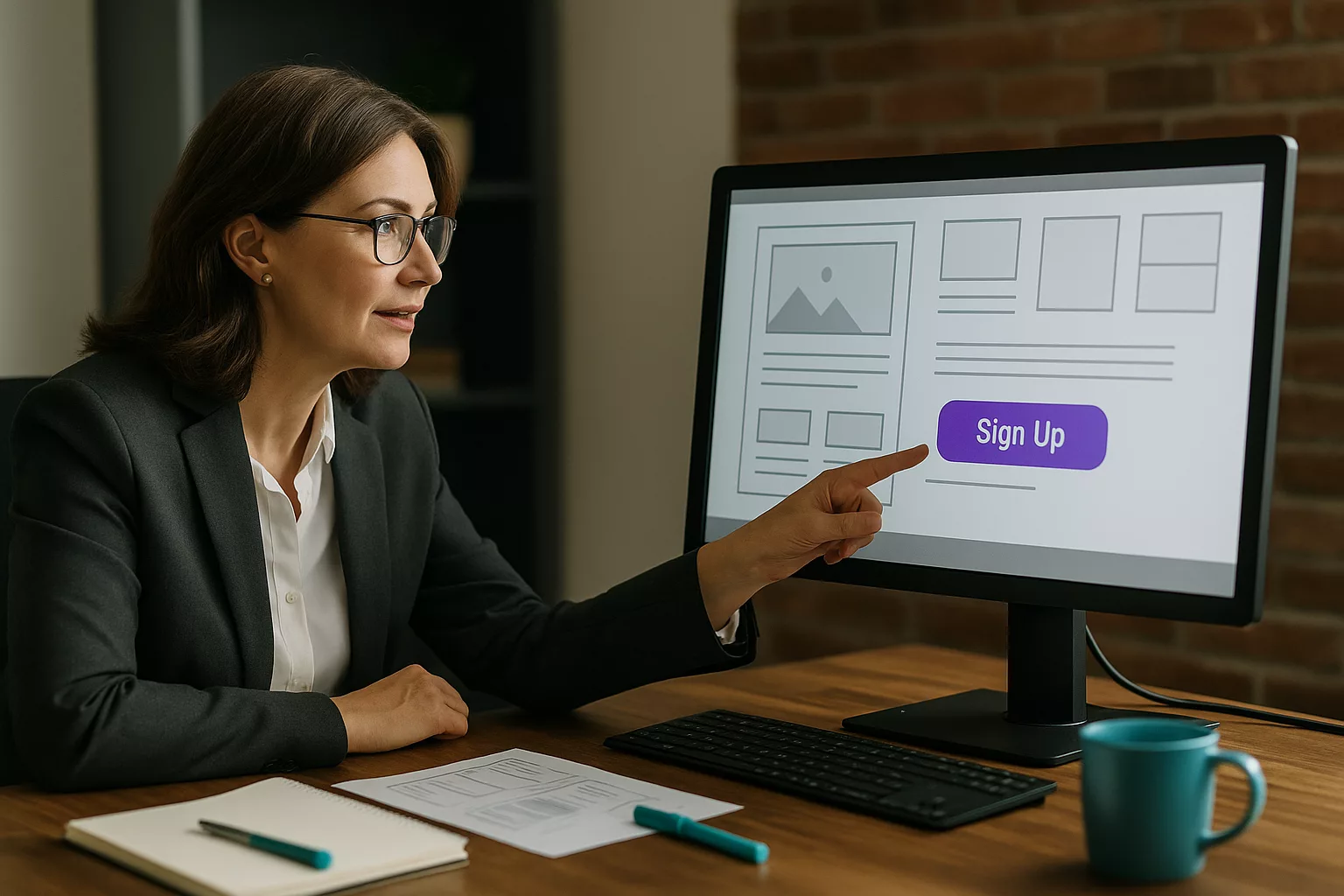
 Вопросы и ответы
Вопросы и ответы
 Видео по теме
Видео по теме



 Создайте уникальный сайт на WordPress, который будет...
Создайте уникальный сайт на WordPress, который будет...